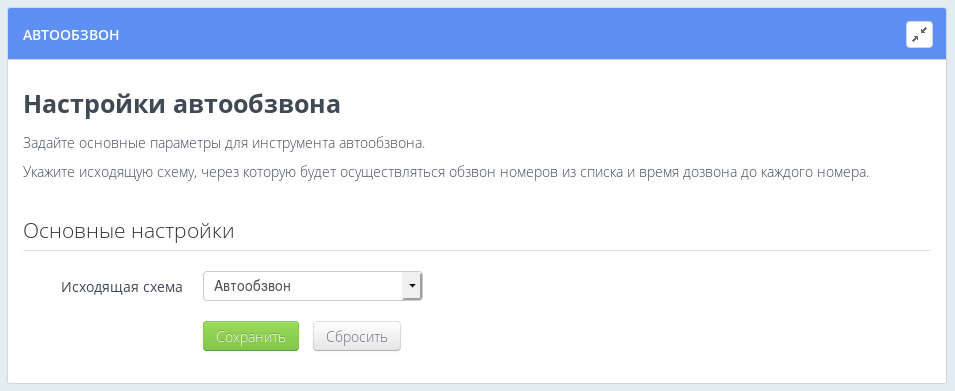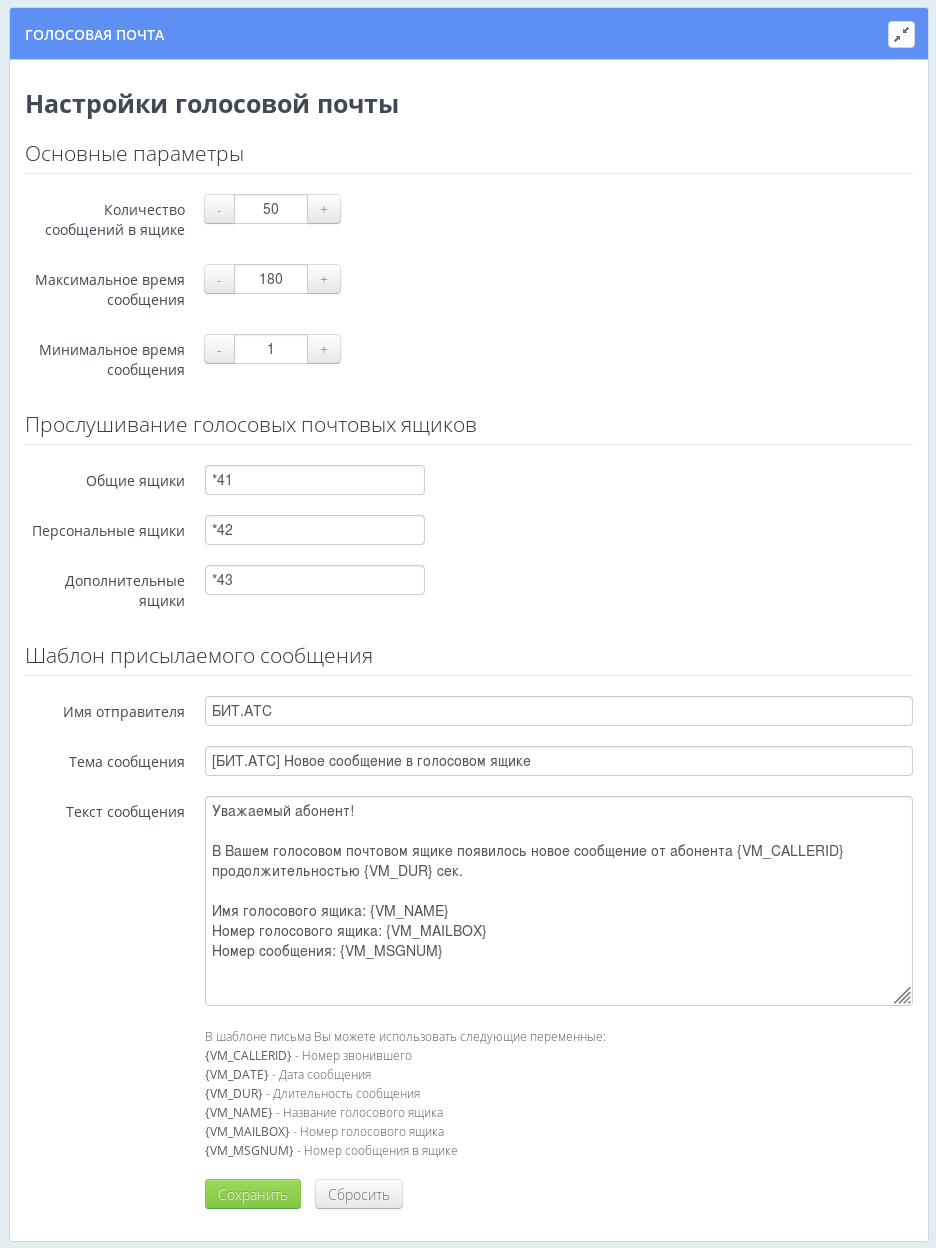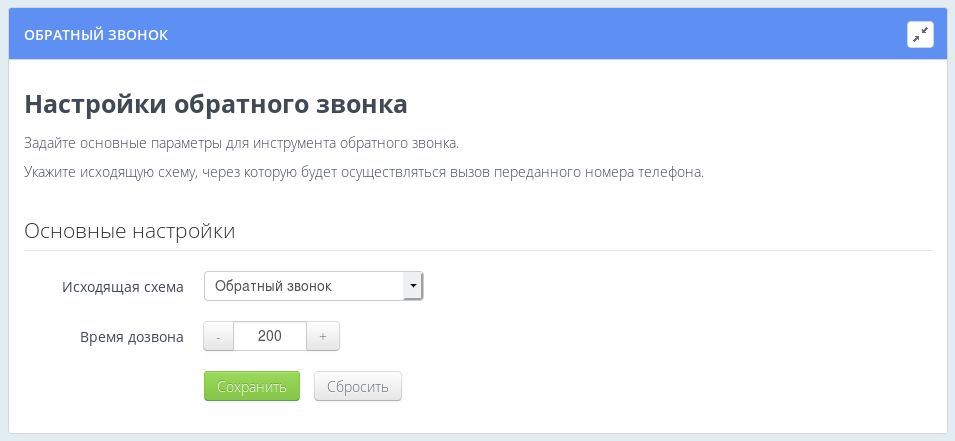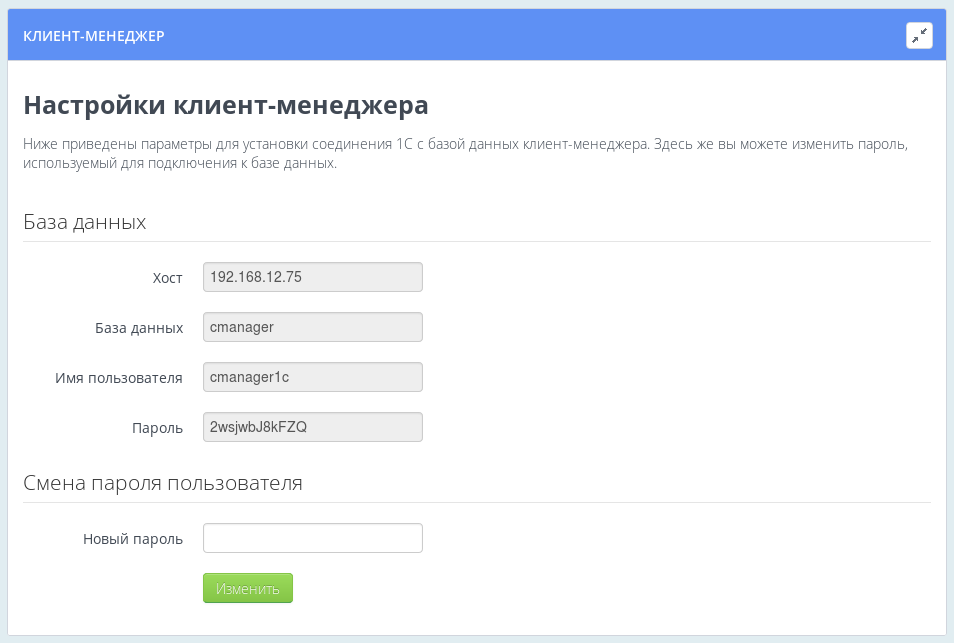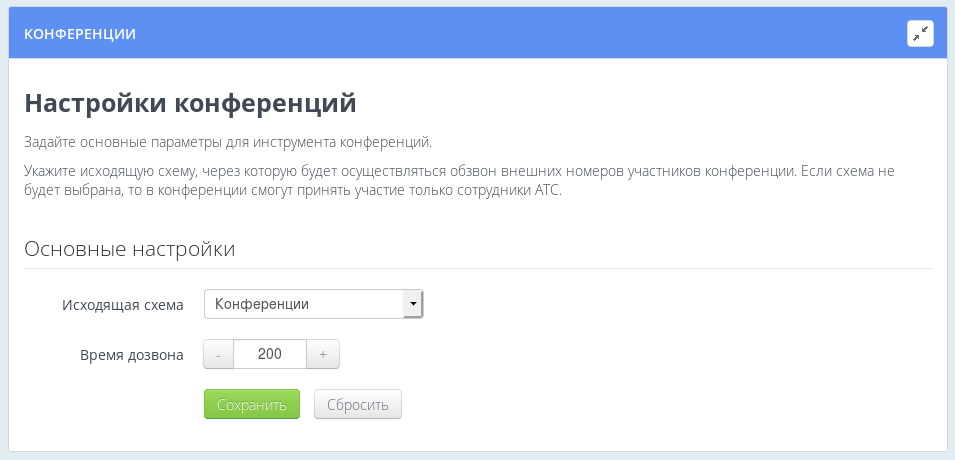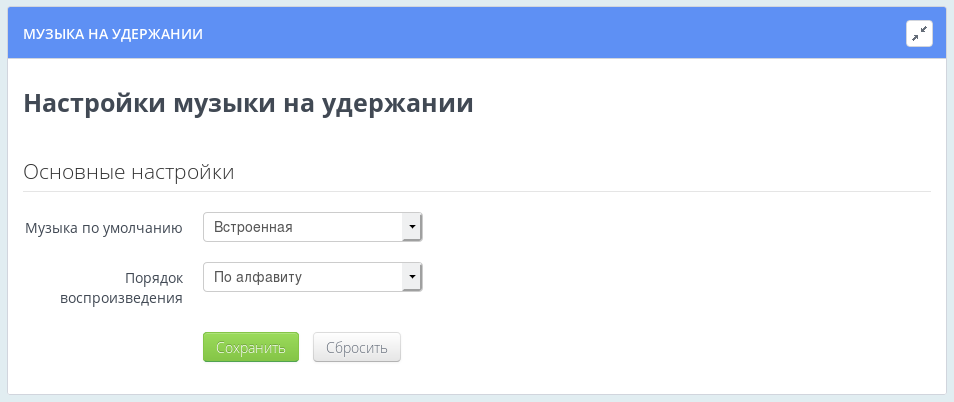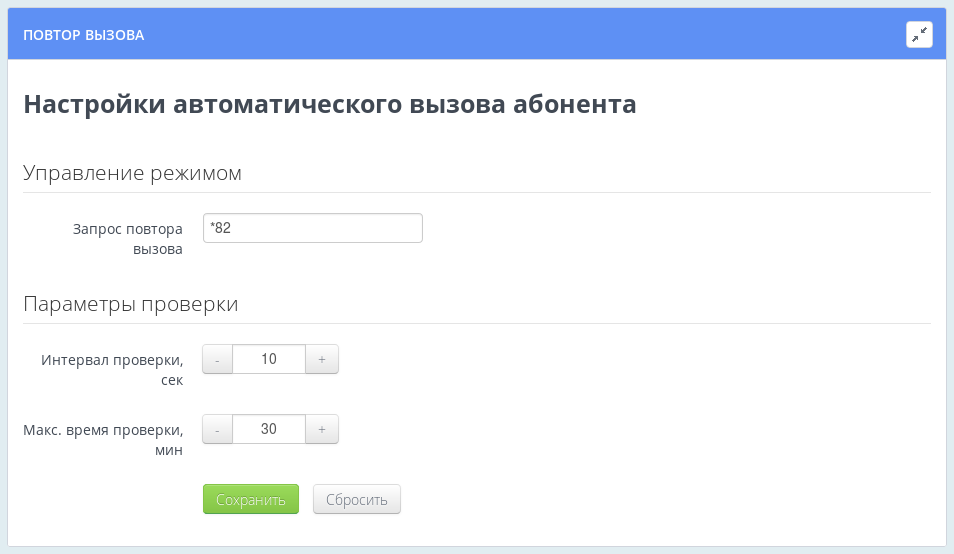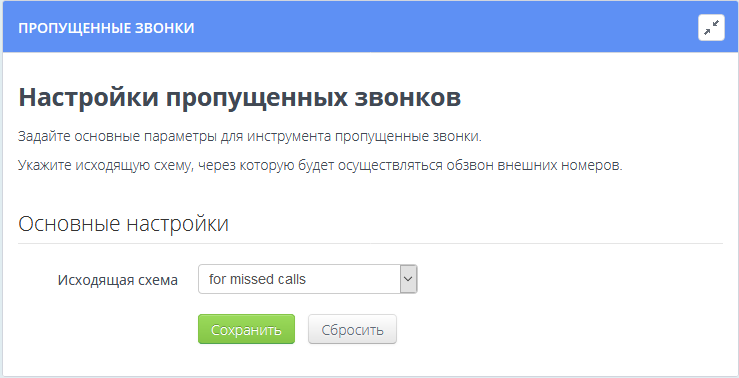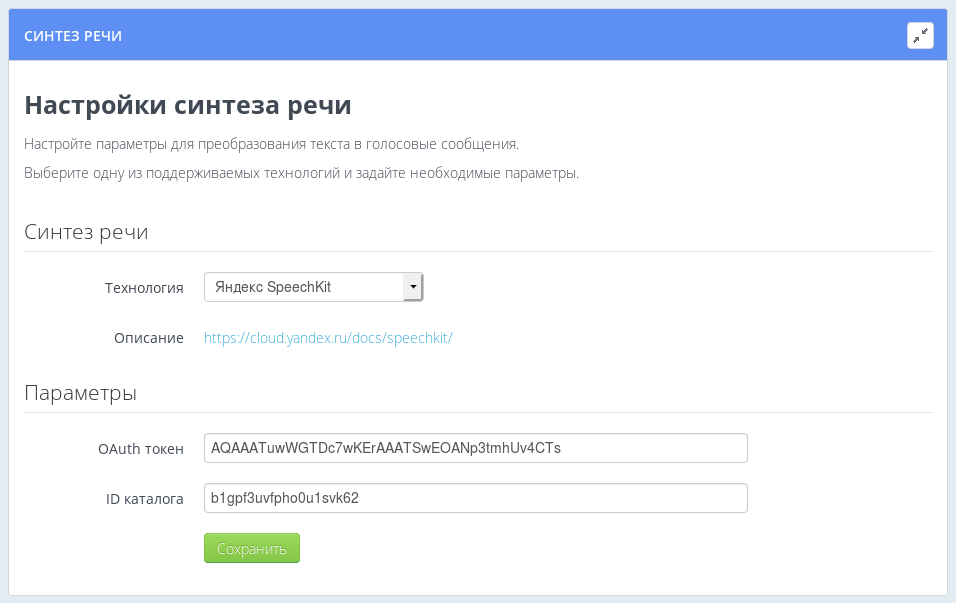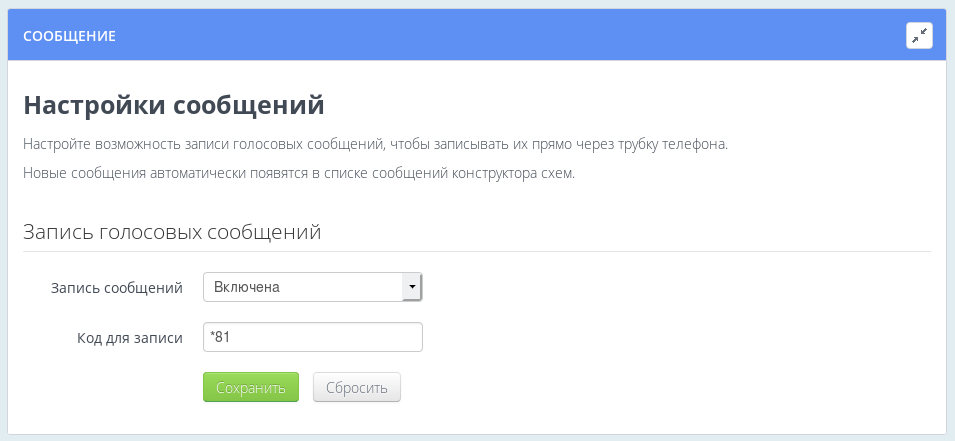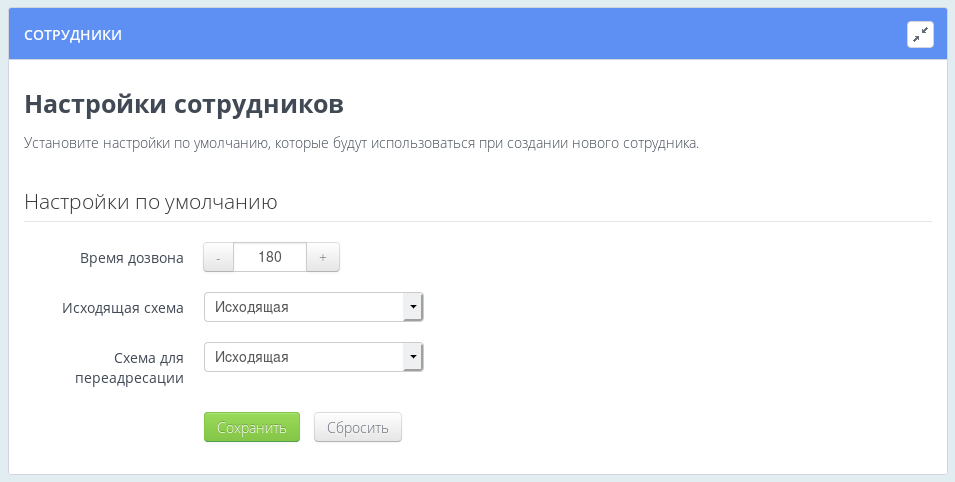Содержание
Настройки модулей
Автообзвон
Задайте основные параметры для инструмента автообзвона.
Исходящая схема - Схема, через которую будет осуществляться вызов номеров из списка обзвона.
Для изменения настроек нажмите кнопку «Сохранить».
Нажмите на кнопку «Сбросить» что бы вернуть значения по умолчанию.
Голосовая почта
Задайте настройки для приема и прослушивания голосовой почты.
Задайте основные параметры.
Количество сообщений в ящике - Максимальное количество сообщений в почтовом ящике.
Максимальное время сообщения - Максимальное время голосового сообщения (0 - без ограничения). Значение задается в секундах.
Минимальное время сообщения - Минимальное время голосового сообщения. Значение задается в секундах.
Задайте настройки для прослушивания голосовых почтовых ящиков.
Общие ящики - Код для прослушивания общих голосовых ящиков.
Персональные ящики - Код для прослушивания персонального голосового ящика сотрудника.
Дополнительные ящики - Код для прослушивания дополнительных голосовых ящиков.
Настройте шаблон присылаемого сообщения.
Имя отправителя - Имя, от которого будут приходить новые оповещения.
Тема сообщения - Тема сообщения для входящих оповещений.
Текст сообщения - Текст присылаемого сообщения. Вместо переменных будут подставлены актуальные значения.
Для изменения настроек нажмите кнопку «Сохранить».
Нажмите на кнопку «Сбросить» что бы вернуть значения по умолчанию.
Звонок с сайта
Задайте основные параметры для обработки обратного звонка.
Исходящая схема - Схема, через которую будет осуществляться вызов переданных номеров.
Время дозвона - Время вызова переданного номера. Значение задается в секундах.
Для изменения настроек нажмите кнопку «Сохранить».
Нажмите на кнопку «Сбросить» что бы вернуть значения по умолчанию.
Клиент-менеджер
В настройках клиент-менеджера можно посмотреть данные для соединения 1С с базой данных и последующей выгрузки информации на АТС.
Также здесь можно задать новый пароль на базу данных, указав новый и нажав кнопку «Изменить».
Конференции
Задайте основные параметры для организации конференций.
Исходящая схема - Схема, через которую будет осуществляться вызов участника конференции.
Время дозвона - Время вызова участника конференции. Значение задается в секундах.
Для изменения настроек нажмите кнопку «Сохранить».
Нажмите на кнопку «Сбросить» что бы вернуть значения по умолчанию.
Музыка на удержании
Задайте музыку на удержании по умолчанию и укажите порядок воспроизведения звуковых файлов в элементе музыки на удержании.
Для изменения настроек нажмите кнопку «Сохранить».
Нажмите на кнопку «Сбросить» что бы вернуть значения по умолчанию.
Очередь
Настройки очередей и расписание сброса статистики.
Сброс статистики
- Очередь - выберите очередь для однократного сброса статистики
- Сбросить статистику - сбрасываю статистику выбранной очереди
Сброс статистики по расписанию
- Очередь - выберите очередь для сброса статистики по расписанию
- Дата запуска - дата запуска(старта) сброса статистики
- Время запуска - время сброса статистики
- Повтор - периодичность сброса статистики
Для добавления в расписание несколько очередей нажмите кнопку «Добавить».
Для изменения настроек нажмите кнопку «Сохранить».
Повтор вызова
Настройте возможность автоматического вызова абонента, когда его внутренний номер занят.
Запрос повтора вызова - укажите код для активации режима автоматического дозвона.
Интервал проверки, сек - интервал, с которым будет осуществляться проверка, не освободился ли абонент. Значение задается в секундах.
Макс. время проверки, мин - максимальное время, которое будет активен режим автоматического дозвона до абонента. Значение задается в минутах.
Для изменения настроек нажмите кнопку «Сохранить».
Нажмите на кнопку «Сбросить» что бы вернуть значения по умолчанию.
Пропущенные звонки
Задайте основные параметры для инструмента пропущенные звонки.
Укажите исходящую схему, через которую будет осуществляться обзвон внешних номеров.
Исходящая схема - Схема, через которую будет осуществляться вызов переданных номеров.
Распознавание речи
Задайте параметры хранения временных записей для инструмента распознавания речи.
Период хранения - Период хранения записей распознавания речи.
Для изменения настроек нажмите кнопку «Сохранить».
Нажмите на кнопку «Сбросить» что бы вернуть значения по умолчанию.
Записи распознавания речи
Отчет распознавания речи, в котором можно прослушать запись распознавания, а также скачать распознанный текст.
Синтез речи
Модуль синтеза речи позволяет сгенерировать голосовое сообщение из введенного текста.
Yandex SpeechKit
https://yandex.cloud/ru/services/speechkit
Для подключения сервиса Yandex SpeechKit необходимо зарегистрироваться в Яндекс.Облако
Что бы настроить интеграцию, подставьте свои данные:
- OAuth токен
- ID каталога
OAuth токен можно получить здесь
ЦРТ Cloud Platform
(на данный момент ЦРТ закрыли данный проект и в будущих релизах будет удален с АТС)
Для использования сервисов ЦРТ нужно зарегистрироваться на сайте https://cp.speechpro.com
Укажите настройки:
- Имя пользователя (логин)
- Пароль пользователя
- Идентификатор домена
Данные для интеграции можно посмотреть в личном кабинете в разделе Учетные данные.
Локальный скрипт
Для использования локального скрипта вам нужно найти/скачать/установить свой сервис по синтезу речи, далее АТС вызывает локальный скрипт, передавая параметры, который вызывает ваш сервис и генерирует звуковой файл.
Создайте bash скрипт, задайте имя скрипту 'speech.sh' и расположите в папке '/etc/bitpbx/scripts/speech.sh' Первым аргументом в скрипт передается путь и имя файла, который необходимо сгенерировать, второй аргумент это текст для преобразования, последующие аргументы из строки дополнительных параметров, разделитель пробел.
Пример скрипта 'speech.sh', который вызывает python скрипт:
#!/bin/bash /usr/bin/python3 /myfolder/myscript.py "$1" "$2" "$3"
Сообщение
Настройте возможность записи голосовых сообщений, чтобы записывать их прямо через трубку телефона.
Записанные сообщения автоматически появятся в списке сообщений конструктора схем. Для удобства их можно переименовать.
Запись сообщений - выберите, включить или отключить запись сообщений.
Код для записи - укажите код, при наборе которого будет активирована функция записи сообщения. По окончании записи Вы можете прослушать получившееся сообщение и подтвердить сохранение.
Для изменения настроек нажмите кнопку «Сохранить».
Нажмите на кнопку «Сбросить» что бы вернуть значения по умолчанию.
Сотрудники
Задайте настройки сотрудников, которые будут использоваться при создании нового сотрудника.
Время дозвона - Время вызова сотрудника. Значение задается в секундах.
Исходящая схема - Исходящая схема, через которую будет осуществляться вызов номера сотрудника.
Схема для переадресации - Исходящая схема, через которую будет осуществляться переадресация.
Для изменения настроек нажмите кнопку «Сохранить».
Нажмите на кнопку «Сбросить» что бы вернуть значения по умолчанию.